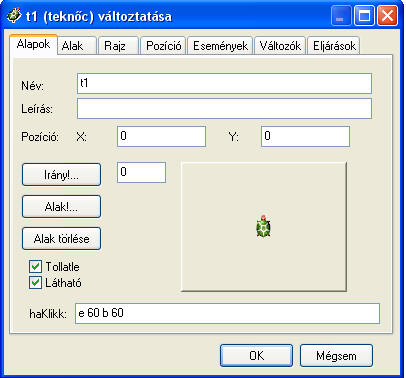 Néhány
fülecskén elrendezve megtalálod a t1 Teknőc aktuális
irányát, a toll színét és vastagságát, alakját és sok más
beállítást is. Itt nem csak megnézheted ezeket a
beállításokat, hanem meg is változtathatod azokat.
Néhány
fülecskén elrendezve megtalálod a t1 Teknőc aktuális
irányát, a toll színét és vastagságát, alakját és sok más
beállítást is. Itt nem csak megnézheted ezeket a
beállításokat, hanem meg is változtathatod azokat.
Nézd meg az ablak alsó részén látható
haKlikk
nevű sort! Ez egyelőre üres, mert még nem tanítottad meg a
Teknőcnek, hogy mit csináljon akkor, ha ráklikkelnek, vagyis
rákattintanak a bal egérgombbal. Írd ide a következőt:
e 60 b 60
Kattints az
OK
gombra, ekkor az ablak bezáródik.
Kattints többször a Teknőcre, és nézd meg mi történik!
Az előbb t1
Teknőcre vonatkozó egyik eseményt hoztad létre. Minden
eseménynek saját neve és hatása van, amely egy vagy néhány
parancs végrehajtását jelenti. A példánkban az esemény neve
haKlikk
volt. Ez következik be minden egyes alkalommal, amikor a
Teknőcre kattintasz a bal egérgombbal. Az esemény hatása a
példában az
e 60 b 60
parancs végrehajtása volt.
Eddig csak
egyszerű parancsokat használtál a
haKlikk
eseménynél, de természetesen használhatsz más, saját magad
által létrehozott parancsokat is, mint például a négyzet
vagy a fa.
Szerkesszük meg a
fa
parancsot!

Írd be a
haKlikk
eseményhez!
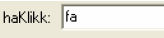
Amikor a Teknőcre rákattintasz, rajzol egy fát, és visszatér
a kezdő pozíciójába – emiatt a következő kattintáskor
ugyanazt a fát rajzolja ki, ugyanabba a pozícióba, ezért nem
láthatod megfelelően az eredményét.
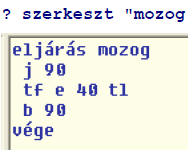 Készíts egy
új parancsot,
mozog
néven, és a
haKlikk
eseményhez írd be a fa és a mozog parancsokat is. (Láthatod,
hogy a
mozog
parancs 40 lépéssel viszi jobbra a Teknőcöt).
Készíts egy
új parancsot,
mozog
néven, és a
haKlikk
eseményhez írd be a fa és a mozog parancsokat is. (Láthatod,
hogy a
mozog
parancs 40 lépéssel viszi jobbra a Teknőcöt).
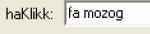
A rajz eredménye egy fasor lesz.
Ugrás tetszőleges pozícióra
Ahhoz, hogy egy olyan rajzot hozzál létre, ahol a fák nem szabályos sorban helyezkednek el, egy új parancsot - poz! tetsz - kell használnod, amely hatására a Teknőc tetszőleges helyre ugrik a lapon.
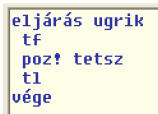 Hozd létre az
ugrik
parancsot, amely felemeli a Teknőc tollát, elmozgatja egy
másik helyre, majd leengedi a tollát!
Hozd létre az
ugrik
parancsot, amely felemeli a Teknőc tollát, elmozgatja egy
másik helyre, majd leengedi a tollát!
Változtasd meg a
haKlikk
eseményt a következőre:
fa ugrik.
Rajzold meg az erdőt!
A Teknőc, mint szabadkézi rajzeszköz
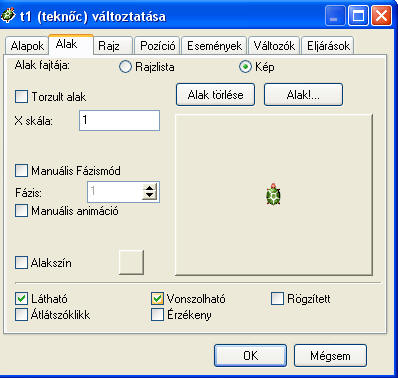 Eddig az
Imagine-ben eddig „csak” programozással rajzoltál. A
rajzolás és a programozás kombinációja újabb érdekes
lehetőségeket nyújt.
Eddig az
Imagine-ben eddig „csak” programozással rajzoltál. A
rajzolás és a programozás kombinációja újabb érdekes
lehetőségeket nyújt.
Kattints az egér jobb gombjával a Teknőcre, és a
t1 változtatása
ablakban töröld ki a
haKlikk
sort.
Majd kattints az
Alak
fülre! Az alsó részében jelöld be a
Vonszolható
jelölő négyzetet.
Állítsd be, hogy a Teknőc engedje le a tollát! Ezt vagy az
ablak első fülén (Tollatle
jelölő négyzet) teheted meg, vagy a parancssorban a
tl
paranccsal.
Állítsd be a toll színét és a vastagságát, majd kezdd el
vonszolni a Teknőcöt! Ezzel az első egyszerű rajzeszközöd
máris elkészítetted!
FELADATOK:
 1.,
Készíts színes házikókból álló városrészt!
1.,
Készíts színes házikókból álló városrészt!
Ehhez először készíts eljárás "ház néven, amely tetszőleges színű négyzetből és háromszögből állú házikót rajzol!

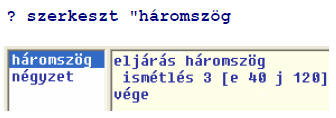
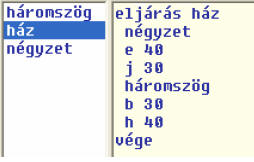
Ezután alkalmazd a mozog eljárást!
Írd be a a t1 teknőc változtatása ablakba a ház mozog parancsokat!
2., Készíts szabadkézi rajzzal egy házikót!
 Vigyázz!
A Teknőcre kell a jobb
gombbal kattintani! Ha nem
a Teknőc felett állsz, akkor a lapra vonatkozó parancsok jelennek
meg.
Vigyázz!
A Teknőcre kell a jobb
gombbal kattintani! Ha nem
a Teknőc felett állsz, akkor a lapra vonatkozó parancsok jelennek
meg.